Comment récupérer les données et sauvegarder les fichiers sur la carte XQD ?
- Accueil
- Astuces
- Récupération de données
- Récupération de carte mémoire
- Comment récupérer les données et sauvegarder les fichiers sur la carte XQD ?
Résumé
Si vous n’êtes pas amateur de photographie, vous ne connaissez sans doute pas la carte XQD. Même s’il n’y a pas beaucoup d’utilisateurs qui l’utilisent, la carte XQD est une carte mémoire la plus avancée et elle dispose d’une lecture et écriture rapide. Nous vous présenterons la méthode pour récupérer les fichiers et sauvegarder les fichiers sur la carte XQD.
Que est la carte XQD ?

La forme de la carte XQD a été créée par SanDisk, Sony et Nikon en 2010. Avec le bus PCI Express, la carte XQD se distingue et elle est utilisée par CompactFlash pour un développement plus profond.
La carte XQD possède une capacité de stockage de 32 Go, 64 Go, 128 Go et 256 Go. Néanmoins, la carte XQD de 1 To est récemment lancée. La carte avec la capacité de stockage de 2 To sera bientôt disponible.
Par ailleurs, la carte XQD offre une vitesse d’écriture de 400 Mo/s ou même plus rapide. Quand à la vitesse maximum, on suppose qu’elle peut atteindre 1-2 Go/s.
La carte XQD est un nouveau format de carte mémoire avec un prix assez élevé. On l’utilise souvent dans des appareils photos haut de gamme. Sur les appareils photo haut de gamme de Sony et Nikon, il y a un ou deux slots pour la carte XQD.
Comme Lexar disparaîtrait, Sony devient le seul fabricant de la carte XQD. Nikon compte lancer la carte XQD cette année.
Différences entre la carte XQD, la carte SD et la carte CFast

La carte SD a été créée par SanDisk, Panasonic et Toshiba en 1999 pour servir aux appareils portables. En raison de la petite taille et le coût bas, la carte SD est utilisée par beaucoup de fabricants. Néanmoins, à cause de limites de fichier système, la carte SD ne peut stocker que les données de 2 Go. Aujourd’hui, la carte SD est remplacée par la carte SDHC et SDXC
Carte XQD | Carte CFast | Carte SD | |
|---|---|---|---|
| Capacité de stockage | 2 To ou même plus | 512 Go | 2 To en théorie |
| Interface | PCIe | SATA 3Gbps | SPI |
| Vitesse de transfert | 1,4 Go/s ou même plus rapide | 600 Mo/s | 250 Mo/s |
| Taille | 38,5mm x 29,8mm x 3,8mm | 36,4mm x 42,8mm x 3,3mm | 24mm x 32mm x 2,1mm |
| Utilisation | Actuellement pour les appareils photos et les caméscopes haut de gamme | Pour les appareils photos reflex haut de gamme, la surveillance du serveur, le système de reconnaissance faciale, le PC Box, les PC tablette, etc | Pour les appareils photo numériques, le PDA, les lecteurs média, etc |
Comment récupérer les fichiers sur la carte XQD ?

Proposer de divers modes de récupération Analyse rapide (Partition), Anaylse complète (Partition), Analyse complète (Disque) et Création du miroir
Récupérer en un clic Il suffit de quelques étapes pour récupérer les fichiers perdus.
Supporter des milliers de types de fichier Les photos, vidéos, audio, documents de travail, fichiers de compression, etc.
Prendre en charge de plusieurs appareils La carte SD, la clé USB, l’ordinateur, le disque dur, l’appareil photo, etc.
Fonctionner sous Les systèmes Windows et Mac
Proposer de divers modes de récupération Analyse rapide (Partition), Anaylse complète (Partition), Analyse complète (Disque) et Création du miroir
Récupérer en un clic Il suffit de quelques étapes pour récupérer les fichiers perdus.
Supporter des milliers de types de fichier Les photos, vidéos, audio, documents de travail, fichiers de compression, etc.
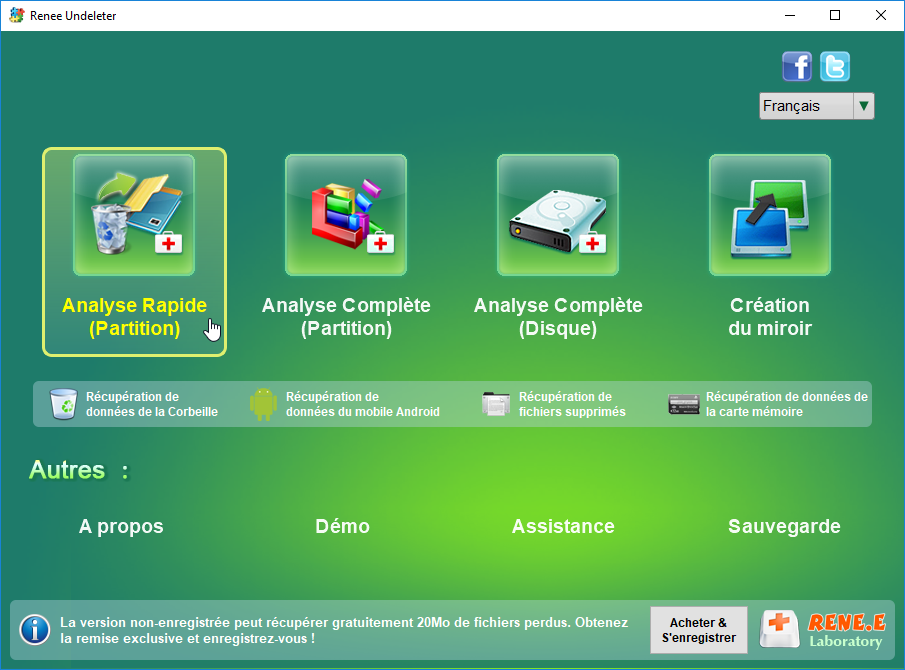
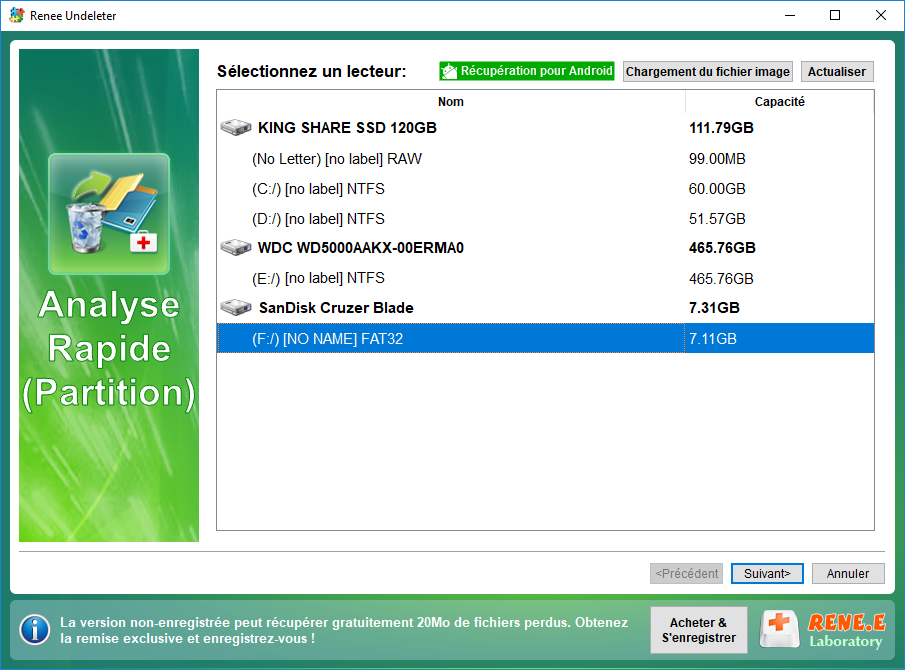
- Analyse rapide : Analyser le disque dur de manière rapide.
- Analyse profonde : Analyser le disque de manière profonde et trouver plus de fichiers.
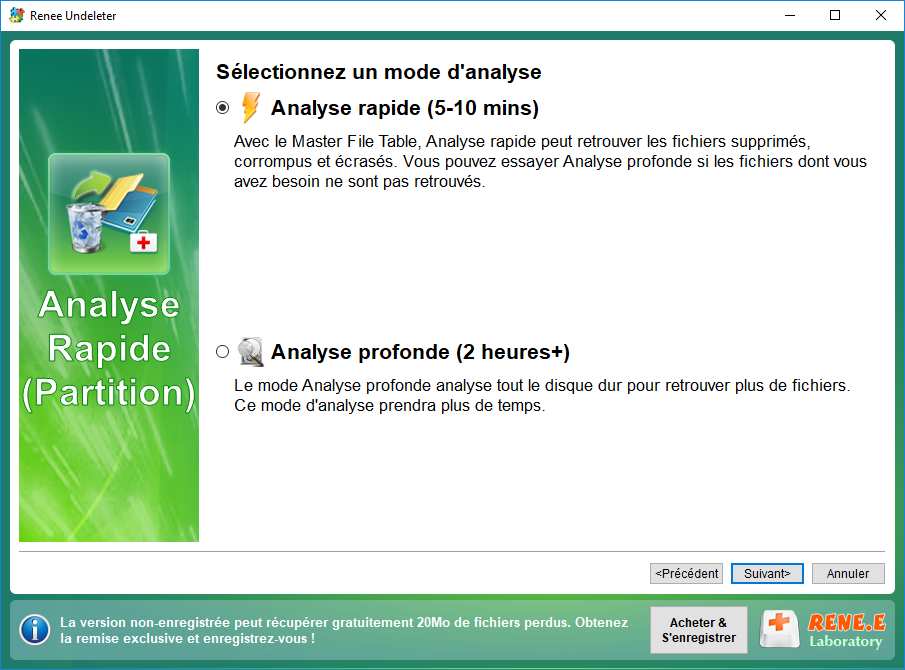
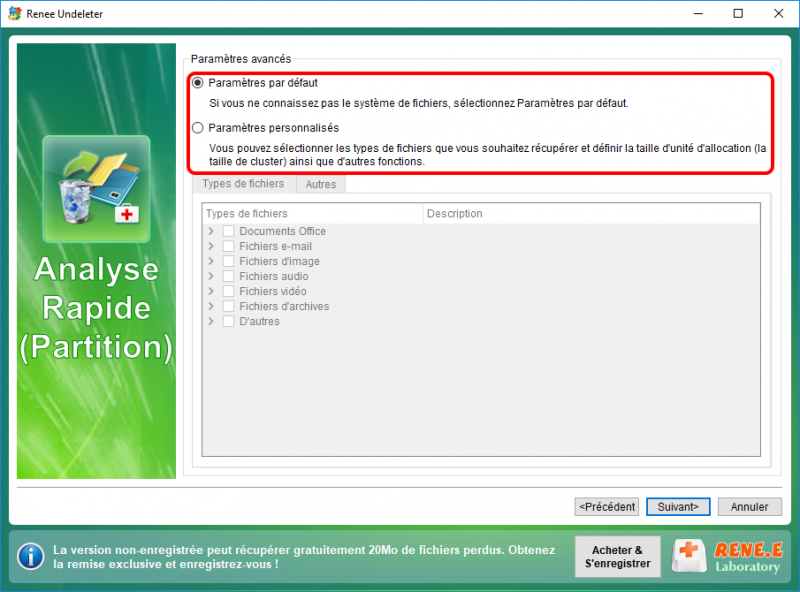
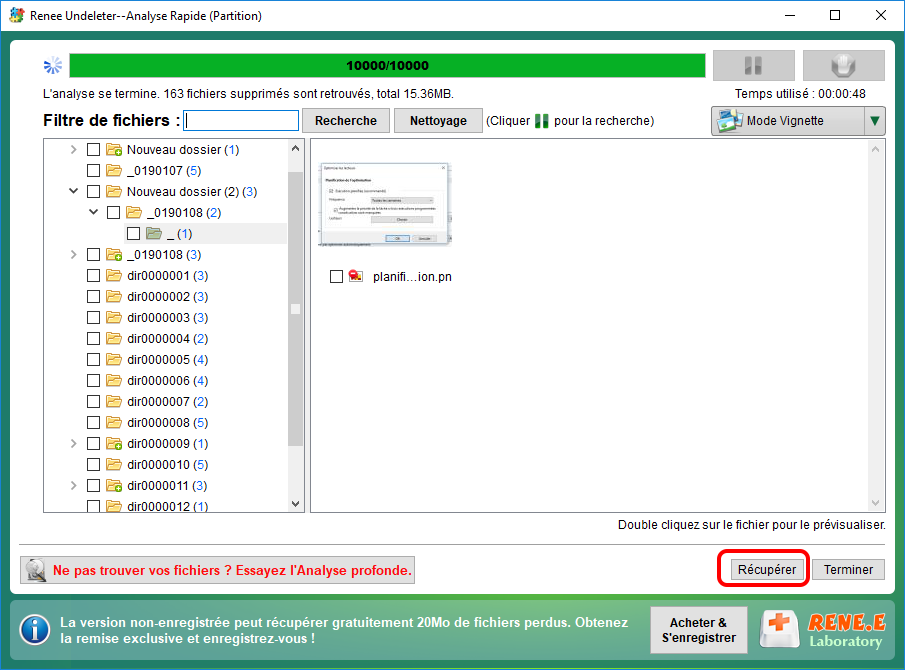
Comment sauvegarder les fichiers sur la carte XQD ?
Avantages : Il est simple de le faire. Aucune demande sur l’appareil ou le réseau.
Inconvénients : Il peut entraîner la duplication de données, l’effacement accidentel des données et un travail lourd.
Avantages : Il est simple d’effectuer la sauvegarde de données sans la connexion à réseau. Par ailleurs, l’outil ne sauvegarde pas les fichiers identiques. Cela permet d’augmenter l’efficacité de sauvegarde.

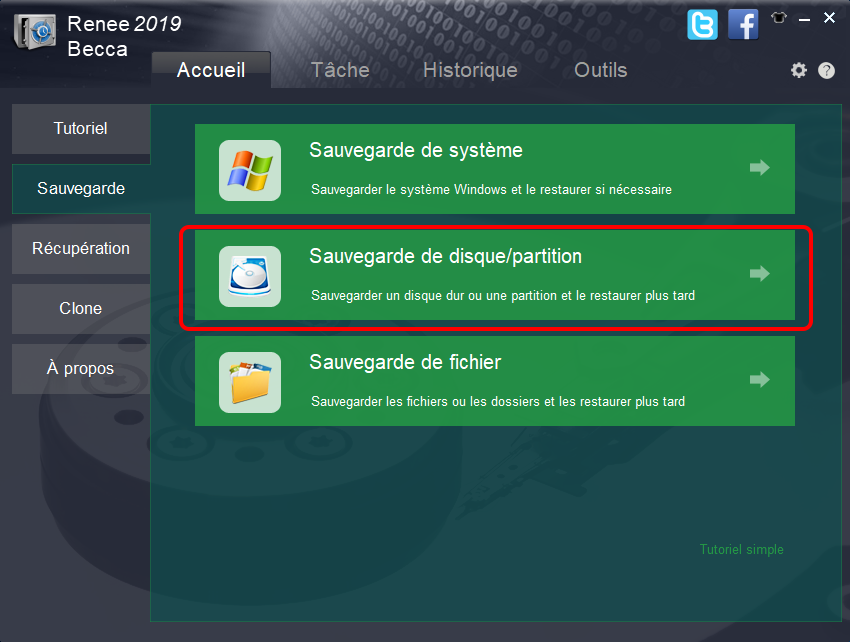
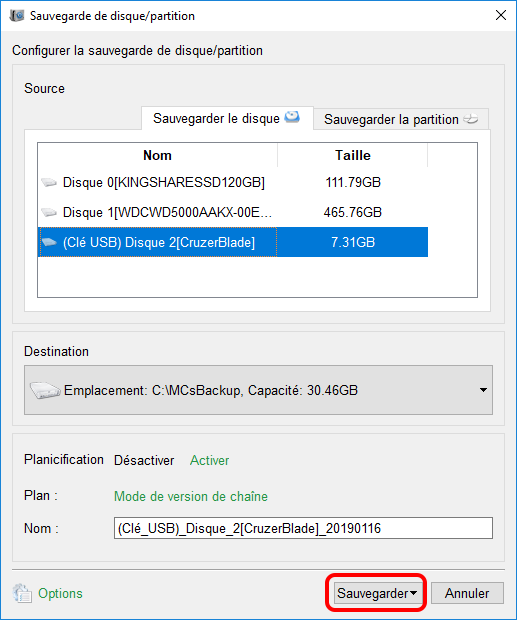
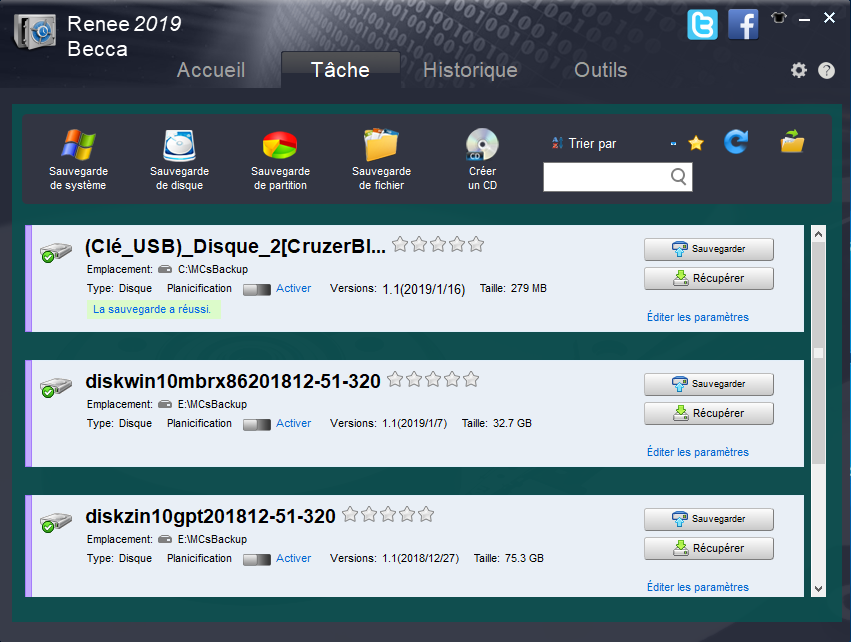
⑤ Pour récupérer les fichiers depuis le fichier de sauvegarde, il suffit de cliquer successivement sur Récupération, Récupération de disque/partition.
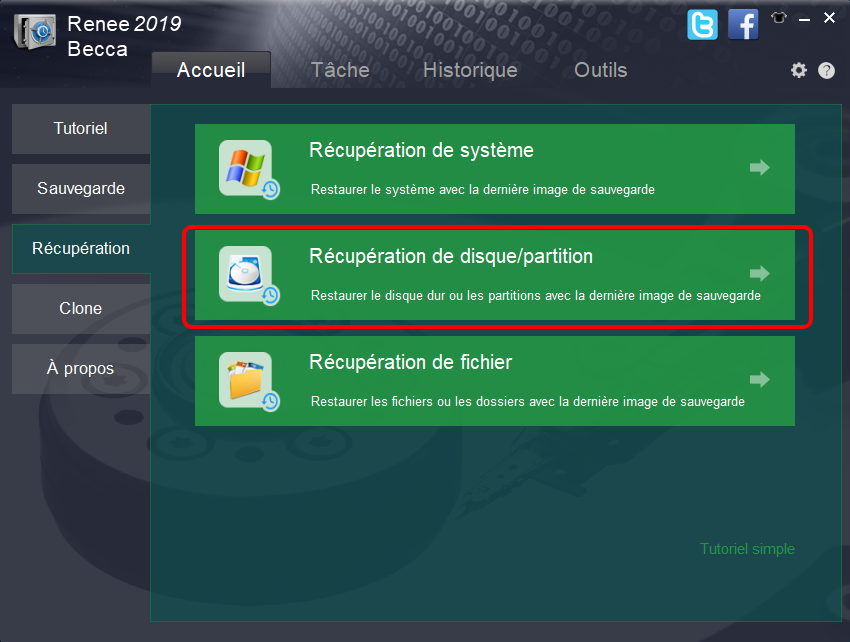
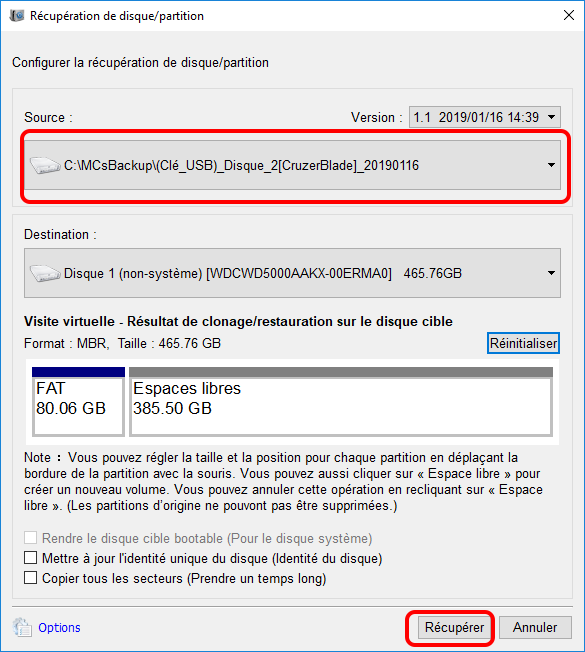
Articles concernés :
Comment enlever la carte SD protégée en écriture ?
06-08-2020
Adèle BERNARD : La carte SD et la carte Micro SD sont utilisées très souvent dans des appareils mobiles. Mais si...
Tuto pour réparer le disque dur externe non reconnu sous Windows 10/8/7
12-08-2020
Louis LE GALL : Votre ordinateur ne peut pas détecter le disque dur externe après la connexion ? Comment sauver les données...
Comment réparer la clé USB non reconnue sous Windows 10/8/7 ?
12-08-2020
Mathilde LEROUX : Lorsque la clé USB ou le périphérique USB est non reconnue après la connexion à l'ordinateur de Windows...
Impossible de formater la carte SD sous Windows 10/8/7, comment faire ?
28-06-2019
Adèle BERNARD : Après l’utilisation de la carte SD de votre téléphone mobile ou de l’appareil photo pendant un certain temps,...
Encore des questions sur la récupération de fichiers supprimés ?




